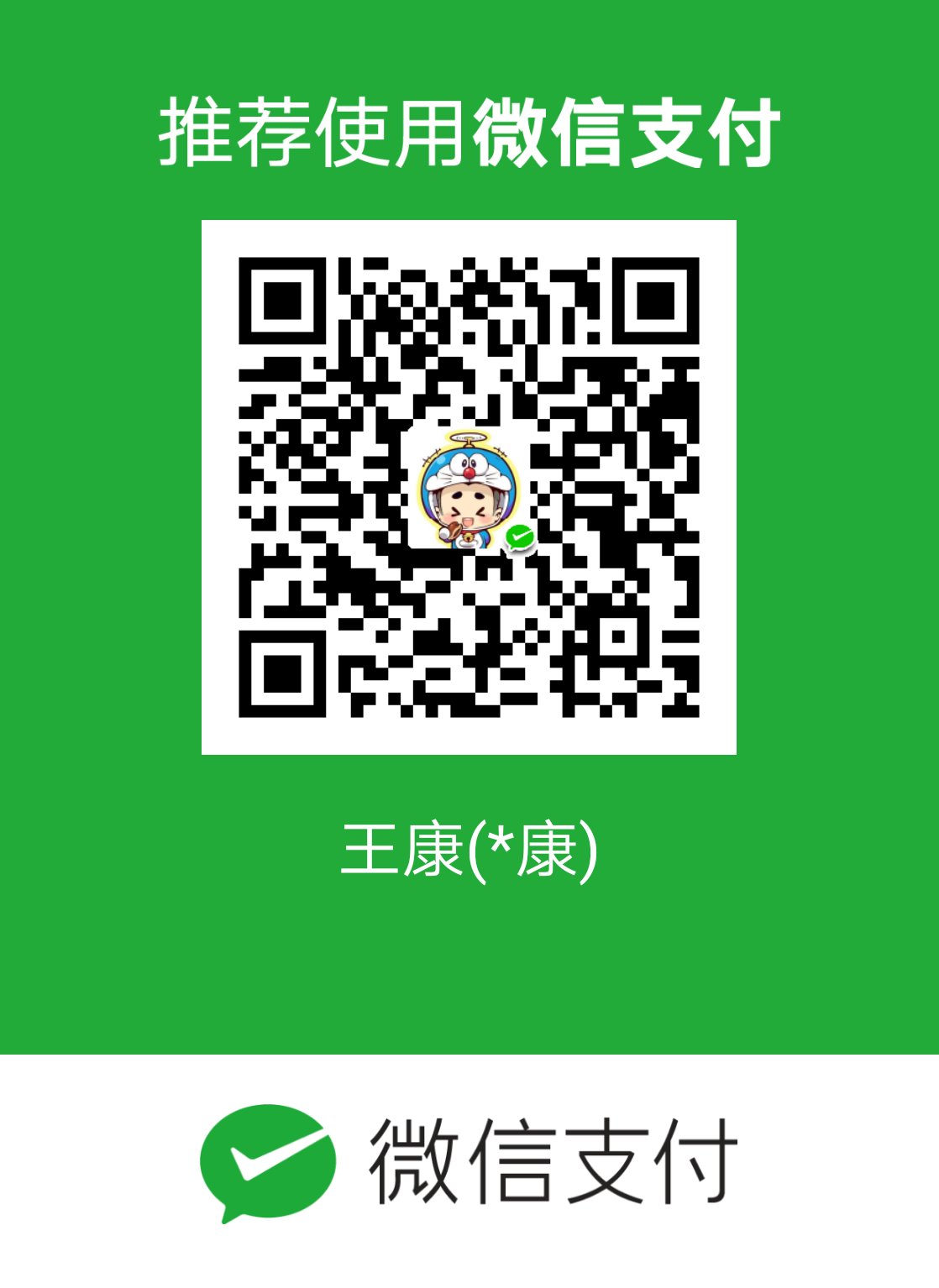Windows上安装docker
前言
docker很方便,不用维护很多个虚拟机,电脑本身性能有限,docker提供了类似的虚拟化功能,工作中一般都是部署在linux环境上,回家电脑上是windows 10,所以也想安装一个。但是怎么样在windows上安装docker? github hub速度很慢,怎么样才能在国内快速下载到有用的镜像呢?
参考
步骤
安装完以后,要设置国内代理,可以加速docker image的加载速度。
路径设置
- 镜像的安装路径为
C:\ProgramData\DockerDesktop\vm-data
安装镜像多了,c盘的空间越来越小,所以这里把这个移动到d盘
方法
# step1:删除原来c盘的目录
# step2:建立软连接
mklink /J "C:\ProgramData\DockerDesktop\vm-data" I:\docker_img下载镜像
由于正常的docker hub上网速较慢,这个可以用阿里云的容器镜像服务
这里,先登入阿里云官网,登录账号以后,搜索容器镜像服务.
在镜像中心里面,镜像加速器中可以看到加速器地址,这个可以设置到docker in windows里面;
在镜像搜索里面,可以搜索需要的镜像,点击需要的镜像,内部有 公网地址/经典网络/专有网络 的路径,用这个地址docker pull 速度比较快。
我这里下载的镜像是
ubuntu_python3公网地址是registry.cn-hangzhou.aliyuncs.com/ubuntu18_04/ubuntu_python3
启动及配置ubuntu环境
启动容器
docker run -d -it --name ubuntu18 -p 8022:22 a95f0bed5864 bash 其中,ubuntu18是容器名,a95f0bed5864这个是对应的镜像,也可以直接写名称;
进入容器
docker exec -it ubuntu18 bash配置ubuntu环境
配置
ifconfigapt-get install net-tools一般需要更新下源
apt-get update安装
curlapt-get install curl
利用docker compose启动多个镜像
上面是启动一个镜像,但是实际开发学习过程中会遇到很多个环境问题,每个都需要这样手都的去启动简直就是痛苦,是不是有统一的启动方式呢?是有的,docker compose就可以干这个事情;也有一些docker ui比如portainer来干这个事情;
docker compose使用
再linux上,需要需要使用,需要单独安装docker-compose工具,而windows上不需要,本身docker Toolbox已经携带了。
主要通过docker-compose.yml配置文件,加启动命令完成。
启动命令:
在有docker-compose.yml文件的目录下启动
docker-compose up
#后台启动
docker-compose up -d
#停止
docker-compose stop配置说明
一个最简单的配置示例
version: '3'
services:
python:
image: "ubuntu18_python3:v1"
command: bash